Fonturile sunt create în scopuri diferite; unii aratăbun pe meniul unui restaurant, unele arată bine pe un site web, altele arată bine o carte de vizită, iar comic sans arată prost peste tot. Unele fonturi sunt ușor de citit decât altele, iar aplicațiile de pe consolă este puțin probabil să folosească aceleași fonturi pe care le-ar putea avea un procesor de texte. Command Prompt oferă o selecție modestă de fonturi la care utilizatorii pot trece. Microsoft tocmai a lansat un font nou pentru noua aplicație Terminal numită Cascadia Code. Dacă vă place, puteți instala fontul Cascadia în Command Prompt și chiar PowerShell. Iată cum.

Instalați Codul Cascadia
Cascadia Code este un font TTF open source. Accesați pagina sa Github și descărcați-l din fila Comunicări. Odată descărcat, va trebui să-l instalați pe întregul sistem pentru a-l utiliza în promptul de comandă sau în PowerShell.
Pentru a instala fontul, faceți dublu clic pe fișier și în fereastra care se deschide, faceți clic pe Instalare. Instalarea durează doar câteva secunde, deși este posibil să fiți autentificat cu contul de admin.
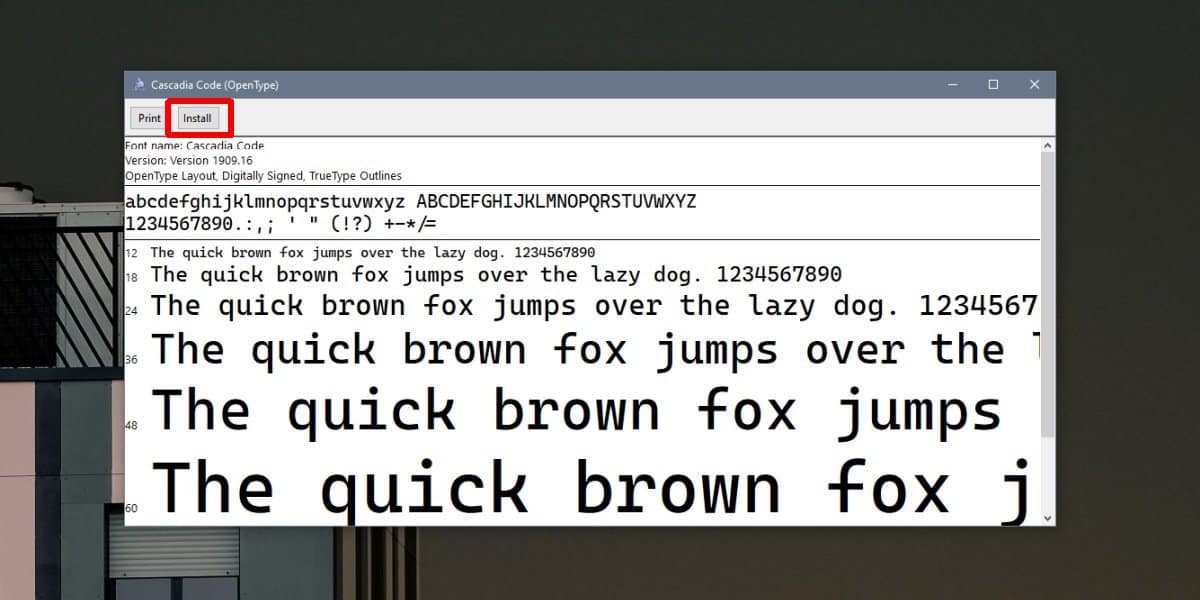
Fontul Cod Cascadia din promptul de comandă
Acum, când fontul a fost instalat, puteți setaComanda Prompt să o folosească. Deschideți promptul de comandă și faceți clic dreapta pe bara de titlu. Din meniul contextual, selectați „Proprietăți”. Accesați fila Font și priviți lista de fonturi din „Font”. Selectați Codul Cascadia și faceți clic pe OK. Când reveniți la promptul de comandă, acesta va utiliza noul font. Ori de câte ori îl deschideți din nou, va păstra această setare.
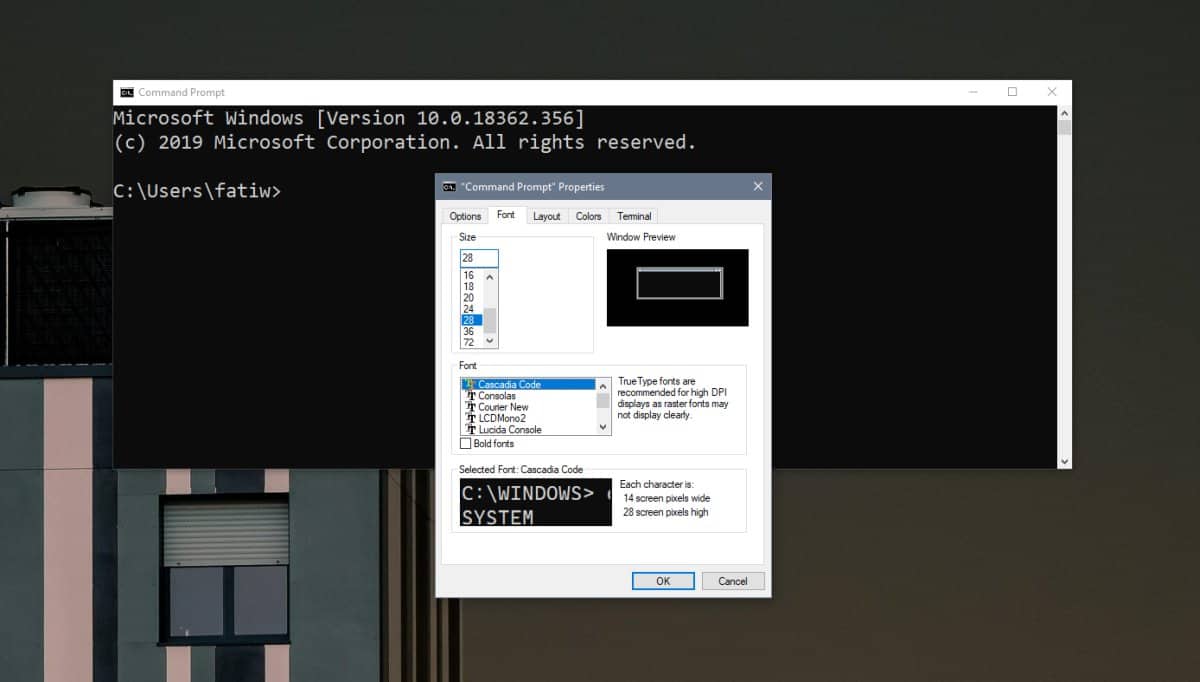
Puteți face acest lucru pentru utilizatorul curent sau pentru administrator. Totul depinde de modul în care deschideți promptul de comandă.
Codul Cascadia în PowerShell
Pentru a utiliza codul Cascadia în PowerShell, trebuie să urmați pași similari. Deschideți PowerShell și faceți clic dreapta pe bara de titlu. Din meniul contextual, selectați Proprietăți.
Accesați fila Font și căutați Codul Cascadia sub lista de fonturi din secțiunea Font. Selectați-l și faceți clic pe OK. PowerShell va folosi Codul Cascadia din acest moment înainte.
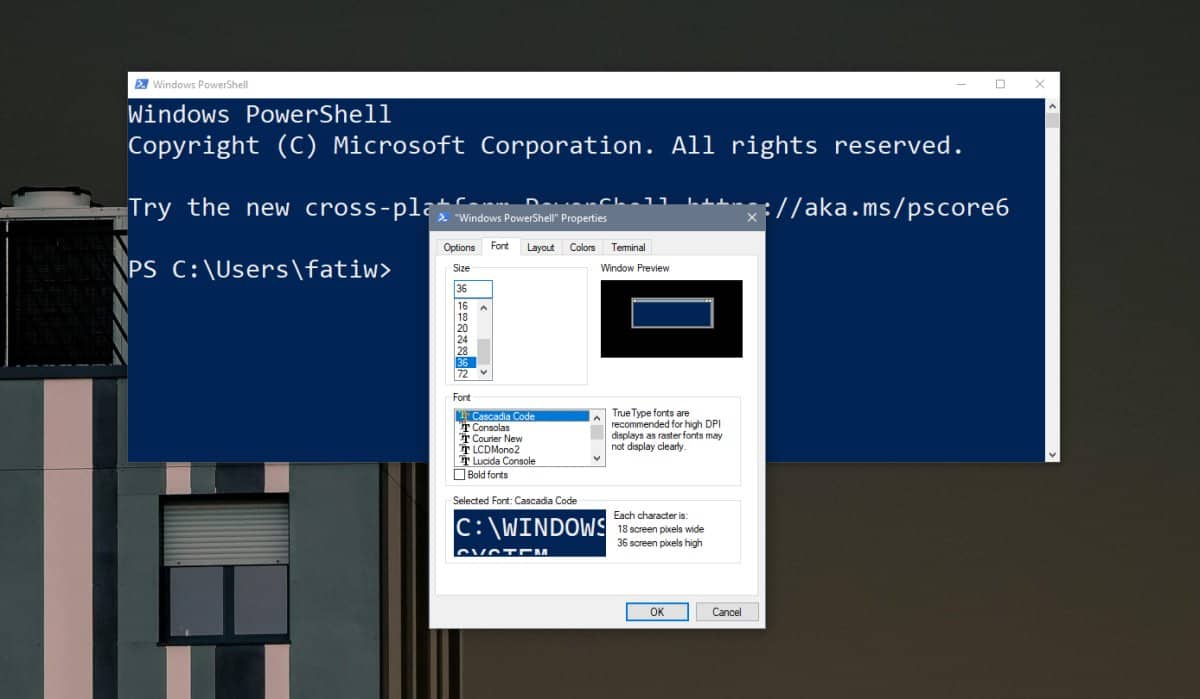
Puteți schimba fontul oricând doriți, dacă doriținu-i place cum arată. Din moment ce Codul Cascadia a fost instalat pe întregul sistem, îl veți putea utiliza în alte aplicații care vă permit să selectați un font. Pentru procesoare de texte și / sau aplicații de design precum Illustrator, Paint.net. și Photoshop, fontul va fi disponibil pentru selectare în instrumentele text.
Acest font a fost dezvoltat pentru aplicația Terminal, astfel că accentul său este utilizatorii consolei. Nu sunteți liber să îl utilizați în altă parte, dar dacă nu arată bine în alte proiecte, știți că nu este exact făcut pentru acestea.













Comentarii